Fehler beim Abrufen von Daten vom rpc s7 aec 0-Server auf dem Tablet. Fehler beim Empfangen von Daten vom Server im Spielemarkt
Fehler tritt auf, wenn versucht wird, eine Anwendung herunterzuladen Google-Store. Die Fehlermeldung sagt folgendes: Fehler beim Abrufen von Daten vom Server
Dieses Problem kann auch bei Personen auftreten, die einen beliebten Emulator verwenden. Android - Bluestacks.
Beim Versuch, eine App zu kaufen Google-Store Sie haben auch die Möglichkeit, auf einen ähnlichen Fehler zu stoßen. Es gibt einen kleinen Unterschied zwischen den beiden, der leicht zu übersehen ist. Am Ende findet der Fehler beim Kauf statt AEC-7 Kosten AEC-0.
Lösungen für RPC S-7 AEC-7-Fehler
Methode Nr. 1 Google-Konto
Wie Sie wissen, ist es immer notwendig, Ihre zu verbinden Google Konto, um mit der Google Store-Anwendung zu arbeiten. In diesem Fall müssen Sie es deaktivieren. Gehen Sie dazu durch „Einstellungen“ -> „Konten“ -> „Google auswählen“ -> „Konto deaktivieren/löschen“.
Als nächstes müssen wir den Cache für löschen Google-Store und andere verwandte Anwendungen Google. Diesmal den Weg gehen „Einstellungen“ -> „Anwendungsmanager“ -> „Alle Apps“ -> „ Google Play Store“ -> „Daten löschen und Cache leeren“. Führen Sie alle oben genannten Schritte für alle Anwendungen durch Google. Starten Sie danach Ihr Gerät neu.
Jetzt müssen Sie Ihr Konto wieder mit dem System verbinden. Gehen Sie dazu durch „Einstellungen“ -> „Konten“ -> „Google“ -> Konto hinzufügen und die erforderlichen Daten eingeben.
Methode Nr. 2 mit einem PC
Um diese Methode auszuführen, müssen Sie die APK-Datei herunterladen gewünschte Anwendung an Persönlicher Computer. Danach machen wir folgendes:
- Zuerst müssen Sie sicherstellen, dass Sie Anwendungen von installieren können "Unbekannte Quellen". Sie finden diese Option in „Einstellungen“ -> „Sicherheit“. Wenn Sie diese Option aktivieren, können Sie Anwendungen nicht nur von installieren Google-Store.
- Überprüfen Sie unbedingt die Zuverlässigkeit der Ressource, von der Sie die APK-Datei herunterladen.
- Nachdem Sie die gewünschte Datei heruntergeladen haben, übertragen Sie sie mit einem USB-Kabel von Ihrem Computer auf Ihr Gerät.
- Nun finden wir die Datei auf dem Gerät und installieren sie durch einfaches Anklicken.
Tippfehler gefunden? Markieren Sie den Text und drücken Sie Strg + Eingabe
Hier ist ein Fehler beim Abrufen von Daten vom Server Spiel Markt Sie müssen eine Reihe von Methoden anwenden, die nicht immer eine Lösung des Problems garantieren. Wenn Ihnen die erste Methode nicht geholfen hat, fahren Sie mit der zweiten fort. Einer von ihnen wird Sie definitiv vor einem ärgerlichen Fehler bewahren.
Warum gibt der Play Store einen Fehler aus
Der Grund, warum Ihr Gerät "schwört", ist nicht synchron - die Unfähigkeit, den Prozess zu identifizieren. Irgendetwas stimmt mit deinem nicht RAM oder allgemein mit dem Gerät. Infolgedessen wird der Vorgang unterbrochen und das Gerät lädt das benötigte Programm oder Spiel nicht herunter.Fehleridentifikationscodes - und
Was zu tun ist. Methode eins
Wir gehen zum Einstellungen, gehen Sie zum Menü Anwendungen und scrollen Sie nach unten zum Tab Alle. Wir finden die folgenden Anwendungen - Google Play Store, Google Services Framework und Google-Dienste abspielenGehen Sie für JEDE der drei Apps wie folgt vor: Stoppen, Daten löschen, Updates deinstallieren, Cache leeren

Bitte beachten Sie noch einmal, dass diese Schritte für JEDE der drei Anwendungen durchgeführt werden müssen.

Dann kehren wir zu den Einstellungen im Menü zurück Konten wo Konto zu finden Google. Deaktivieren Sie alle Synchronisierungsdienste
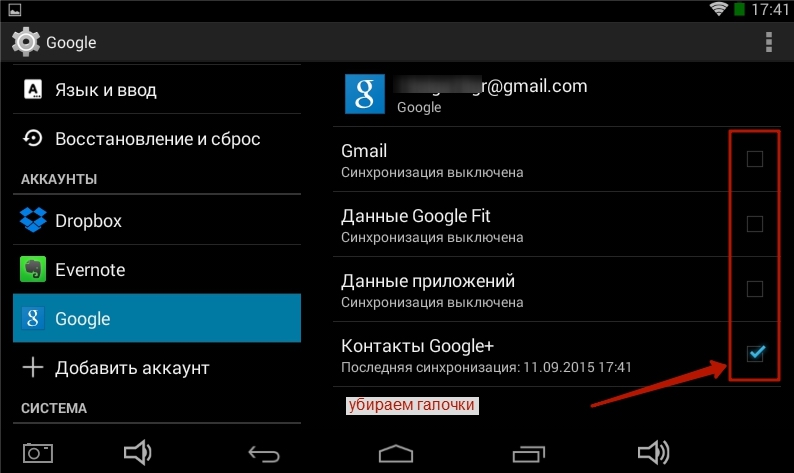
Wir starten unser Gerät neu.
Nachdem unser Android neu gestartet wurde, gehen wir erneut zu Einstellungen – Konten – Google und setzen Sie die Kontrollkästchen an Ort und Stelle. Wenn ein Fehler auftritt, ignorieren Sie ihn.

Wir sind wieder überlastet. Play Market Fehler beim Datenempfang vom Server erfolgreich beseitigt!
Methode zwei. Universal
Diese Methode löst das Problem mit Fehlern, die beim Herunterladen vom Play Market auftreten. Wenn die erste Methode Ihr Android aus irgendeinem Grund nicht geheilt hat, verwenden Sie diese.Gehen Sie im Menü zu Einstellungen Konten und finde ein Konto Google. Wir müssen es entfernen.

Daten löschen, aktualisieren und zwischenspeichern Google Apps Play Store, Google Services Framework und Google Play-Dienste. Wir sind überlastet.
Fügen Sie nach dem Neustart Ihr Konto erneut zu Google hinzu. Danach verschwindet der Fehler beim Herunterladen vom Play Market.
Bei der Installation eines Dienstprogramms für Android kann ein Problem in Form eines RPC S-7 AEC-0-Fehlers auftreten. Der Fehler zeigt sich, wenn es Schwierigkeiten gibt, Daten vom Google-Server zu erhalten. Obwohl es manchmal Fälle gibt, in denen es aufgrund anderer Umstände auftritt. Das Problem ist recht häufig, daher wurden die Schritte zur Behebung dieses Fehlers bereits überprüft. Sehen wir uns nun diese Lösungen an.
Lösungen für den RPC-Fehler S-7 AEC-0 im Google Store
1. Deaktivieren Sie Ihr Google-Konto
- Gehen Sie zu „Einstellungen“ -> „Konten“ -> wählen Sie Google -> „Konto deaktivieren/löschen“.
Damit löschen Sie Ihre Konto spielen Speichern, aber keine Sorge – Sie verbinden es später wieder, indem Sie einfach Ihre persönlichen Daten eingeben.
2. Cache und Daten löschen
- Gehen Sie zu „Einstellungen“ -> „Anwendungsmanager“ -> „Alle“ -> „Google Play Store“ -> „Cache leeren und Daten löschen“.
Dadurch wird Ihr Cache aus dem Google Play Store-Dienstprogramm gelöscht. Dieselbe Aktionsfolge muss für alle Google-Dienste und -Dienstprogramme sowie für den Download-Manager ausgeführt werden.
3. Hinzufügen eines Google-Kontos
Starten Sie nun Ihr Gerät neu und fügen Sie das Gmail-Konto hinzu, das Sie im ersten Schritt entfernt haben. Gehen Sie zu „Einstellungen“ -> „Konten“ -> „Google“ -> Konto hinzufügen.
Diese wenigen Schritte sollten Ihr RPC S-7 AEC-0-Fehlerproblem lösen. Wenn jedoch alles andere fehlschlägt, können Sie noch weiter gehen - den Google Store vollständig entfernen und dann erneut installieren.
Tippfehler gefunden? Markieren Sie den Text und drücken Sie Strg + Eingabe


